Hur man spelar in möten på ClickMeeting som videor av hög kvalitet
Enligt en ny undersökning har webbseminariet blivit ett av de populära sätten att kommunicera med en stor publik. ClickMeeting är en utmärkt tjänst för videokonferenser, speciellt för organisationer som är värd för webbinars. Från att göra enkäter och enkäter till marknadsföring online, med den här tjänsten kan du styra hur du håller kontakten med andra skötare. Denna guide introducerar en nyckelfunktion av ClickMeeting, hur man spelar in ditt webinar i detalj.

SIDINNEHÅLL
Del 1: Hur man spelar in webbseminarium på ClickMeeting
Förutom skärmdelning, privat chatt, webbseminarium och chatt-till-text-översättning erbjuder ClickMeeting också kapacitet att spela in video och ljud för arrangörer. Följ stegen nedan för att enkelt spela in ett webinar på ClickMeeting.
Steg 1: Öppna ClickMeeting skrivbordsapp, logga in på ditt konto och skapa ett webinar.
Steg 2: Se till att aktivera Mikrofon i profilsektionen längst upp till höger. För att lägga till ditt ansikte, slå på Webbkamera också.
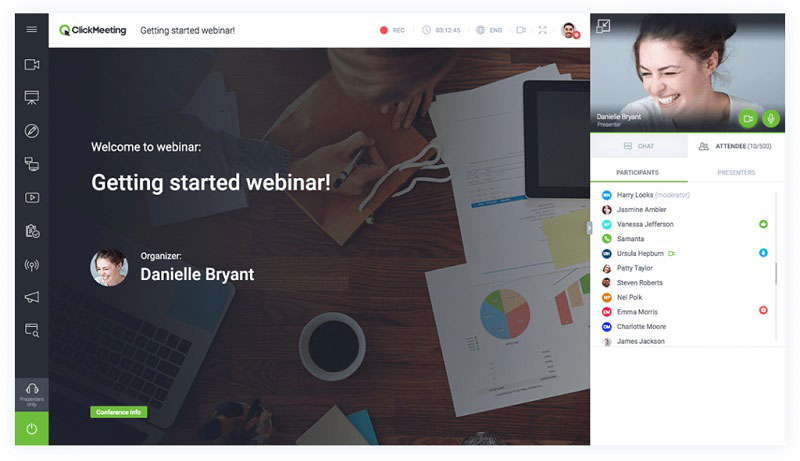
Steg 3: Tryck på REC menyn på det övre bandet. När du uppmanas att välja rätt layout, som Presentation och video, för att börja spela in webbseminariet på ClickMeeting omedelbart.
Dricks: Du kan ändra layouten under inspelning, men om du väljer Presentation kommer din röst och video inte att spelas in.
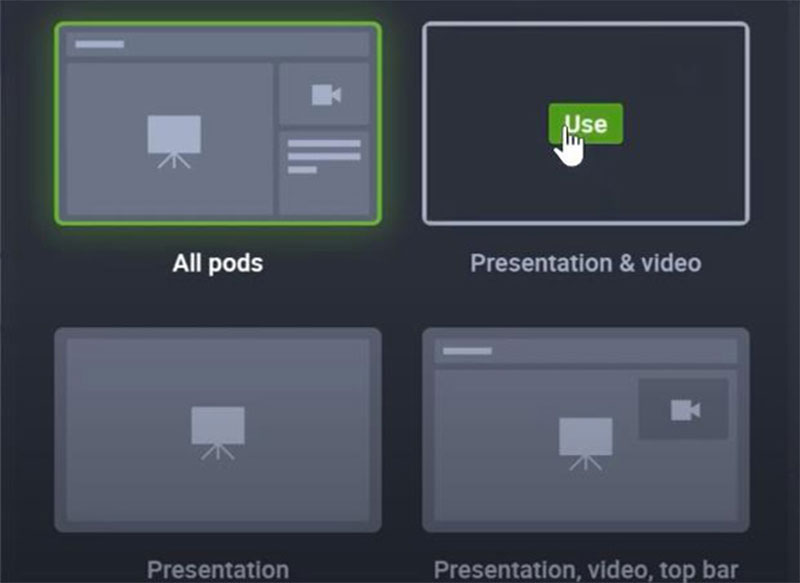
Steg 4: När du vill stoppa inspelningen trycker du på spela in knappen igen för att avaktivera den. Sedan kan du komma åt inspelningen i Lagring flik.
Del 2: Bästa sätten att spela in ClickMeeting i hemlighet
Den inbyggda inspelningsfunktionen för webinar i ClickMeeting har flera nackdelar. För det första är det endast tillgängligt för arrangörer. Dessutom kommer andra deltagare att få meddelandet när inspelningen startar. Följ metoderna nedan för att spela in ett webbseminarium som skötare.
Metod 1: Spela in ClickMeeting-webinar på skrivbordet
Vidmore skärminspelare är en kraftfull webinar-inspelare för ClickMeeting. Det ger gott om funktioner på pro-nivå på det sätt som nybörjare kan bemästra på några sekunder.
Grundläggande funktioner i den bästa ClickMeeting-webinarinspelaren
- Spela in webinar i helskärm eller anpassad region.
- Lägg till ditt ansikte och röst i webinarinspelning manuellt.
- Erbjud omfattande anpassade alternativ och bonusverktyg.
Hur man spelar in ett webbseminarium på ClickMeeting på skrivbordet
Steg 1: Ställ in webinarinspelare
Starta den bästa webinarinspelaren för ClickMeeting på din dator. Den är kompatibel med PC och Mac. Sedan Välj Video inspelare för att komma in i huvudgränssnittet. Avancerade användare kan ändra anpassade alternativ i Inställningar genom att trycka på Redskap ikon. Öppna ClickMeeting-appen också.

Steg 2: Spela in ett ClickMeeting-webinar
Sätta på Visa och ställ in inspelningsområdet baserat på ditt webinar. Om du tänker lägga till dina reaktioner på inspelningen av webinar, aktivera Webbkamera; Annars inaktiverar du det. Välj sedan ljudkälla, t.ex. Systemljud och / eller Mikrofon. Slå REC för att börja spela in webbseminariet på ClickMeeting.

Steg 3: Förhandsgranska och spara webbseminarium
När webbseminariet är klart klickar du på Sluta för att öppna förhandsgranskningsfönstret. Här kan du kontrollera inspelningen och klippa redundanta klipp. Slutligen, tryck på Spara och exportera den till din dator.
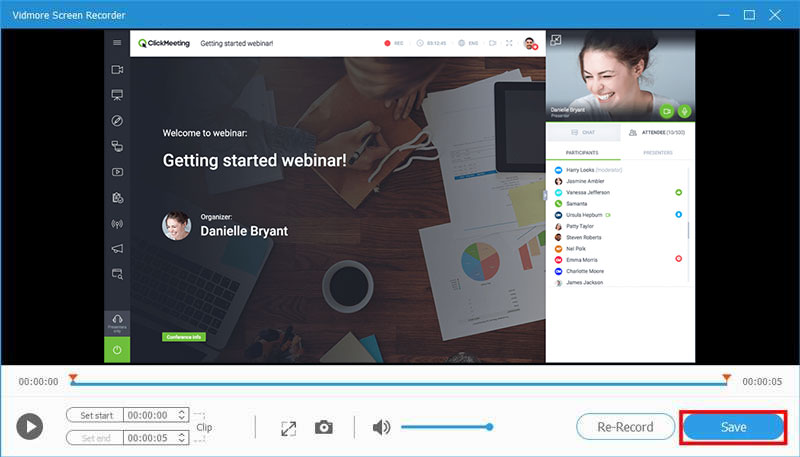
Dessutom kan det här skärminspelningsverktyget hjälpa dig spela in FaceTime-samtal, spara Lync-möteoch mer utan krångel.
Metod 2: Spela in en konferens om ClickMeeting Online
När det inte är bekvämt att installera skrivbordsprogramvara, Vidmore gratis online skärminspelare kan hjälpa dig att spela in en konferens eller ett webinar på ClickMeeting smidigt.
- Kostnadsfritt utan gräns.
- Spela in online-webinar med ett klick.
- Spara och dela videoinspelningar enkelt.
Hur man spelar in en ClickMeeting-konferens online
Steg 1: Öppna https://www.vidmore.com/free-online-screen-recorder/ i en webbläsare och tryck på knappen Starta gratis inspelare för att ladda ner startprogrammet.

Steg 2: Det finns fyra alternativ på startprogrammet, Inspelningsområde, Kamera, Högtalareoch Mikrofon, för att fånga motsvarande källa. Aktivera eller inaktivera varje alternativ enligt ditt behov.

Steg 3: Tryck på REC för att starta inspelningen av ClickMeeting. Vänta tills mötet är klart och slå på Sluta knapp. Ladda sedan ner den till din hårddisk.

Del 3: Vanliga frågor om inspelning av ClickMeeting
Hur spelar jag in ett live webinar på Android?
Du har tre alternativ för att spela in ett live webinar på Android, den inbyggda inspelningsfunktionen i din webinar-tjänst, skärminspelningsfunktion på Android 10 och skärminspelningsappar från tredje part.
Vad är skillnaden mellan möte och webinar?
Huvudskillnaden mellan onlinemöte och webinar är att det förra körs regelbundet i ett interaktivt med flera deltagare medan det senare används för att presentera för en stor grupp skötare.
Kan du titta på ett webinar senare?
Webbinarier är vanligtvis liveevenemang och det enda sättet att titta på dem senare är att spela in webinarier i videofiler.
Slutsats
Den här guiden har delat tre sätt att spela in viktiga webbseminarier på ClickMeeting. I de flesta fall levererar webinarier viktig information och presentationer. Naturligtvis är den inbyggda inspelningsfunktionen ett enkelt sätt att spara dina webbseminarier, men det har många brister. Vidmore Screen Recorder är alternativt inte bara lätt att använda utan kan också spara webbseminarier i video som du vill. Fler frågor? Lämna ett meddelande nedan.


